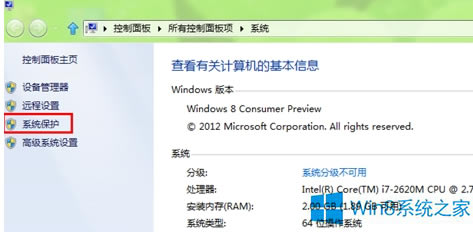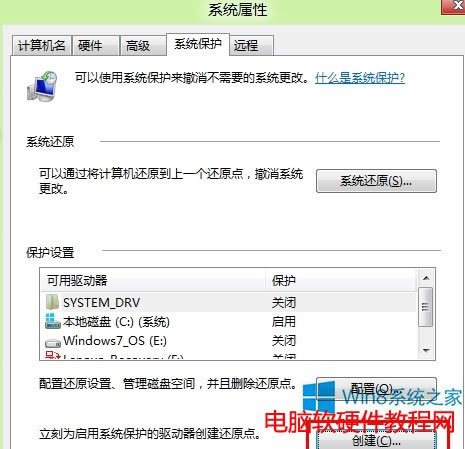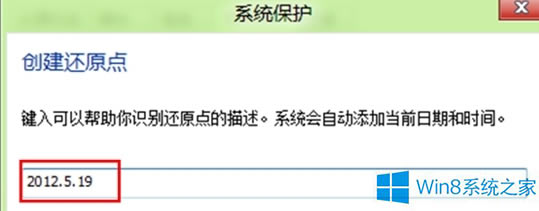Windows8创建系统还原点的办法
发布时间:2024-04-03 文章来源:深度系统下载 浏览:
| 很多用户电脑都没有设置还原点,一旦系统出现问题就只能重装系统,这样非常耗时,如果自己不会重装系统的话还要花钱找人装,只要设置系统还原点,系统出错就不用怕了,那么windows8系统要如何创建还原点呢? 操作步骤: 1.首先,需要将界面调回到Windows8传统界面中,也就是如Win7系统一样的桌面位置,之后,在桌面找到这台电脑图标,然后右键点击该图标,选择下滑菜单中的属性选项。
2.在打开的属性窗口中,点击左侧菜单中的系统保护选项,然后就可以进入到win8系统的系统属性窗口中,如下图中所示,将界面切换到系统保护这一栏中,然后点击最下方的“立刻为启用系统保护的驱动器创建还原点”后面的创建按钮。
3.接下来便会弹出系统保护的设置窗口了,可以为创建的还原点设置一个名字,或者以日期来进行命名,这样会比较好分辨,之后点击创建按钮即可完成操作。
上面就是Windows8创建还原点的方法介绍了,有了还原点后,及时电脑中毒也能还原到当初保存的系统最佳状态。 |
相关文章
本类教程排行
系统热门教程
本热门系统总排行